1.打开需要编辑修改的文档,鼠标点击需要添加页眉页脚的页面
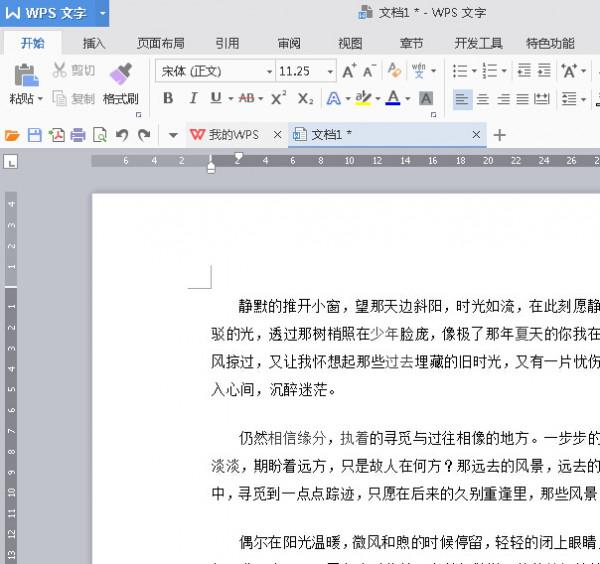
2.点击工具栏的“插入”选项,然后在选中找到“页面和页脚”然后点击
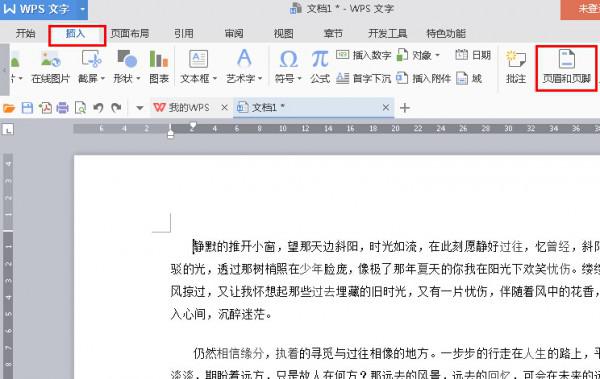
3.这个时候我就会在页眉和页脚发现编辑选项,我们可以在页眉和页脚添加相关的标注内容
如何将WPS2016插入的图片背景变成透明色
如何将WPS2016插入的图片背景变成透明色 1.1.打开需要编辑文档点击图片或者插入需要编辑的图片 2.选中相关的图片然后点击工具栏的"图片工具"选项,然后点击"设置透明色"这个时候会出现一个小箭头,接着我们点击一下图片的背景 3.点击之后我们就会发现图片的北京变透明了. 操作起来是不是很简单呢?
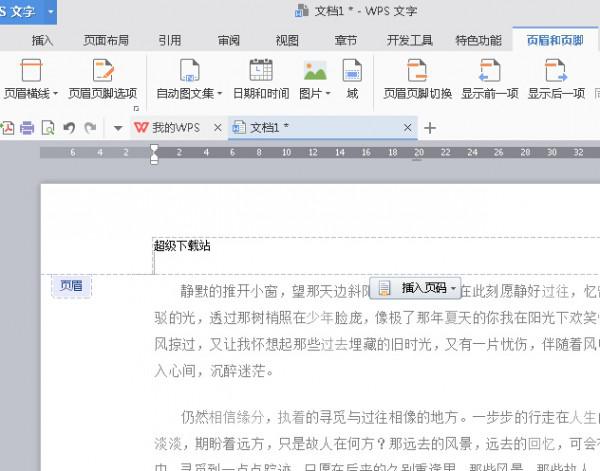
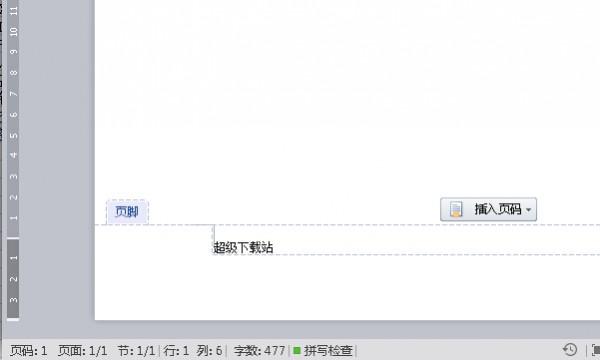
4.标注内容填写完毕后点击“关闭”
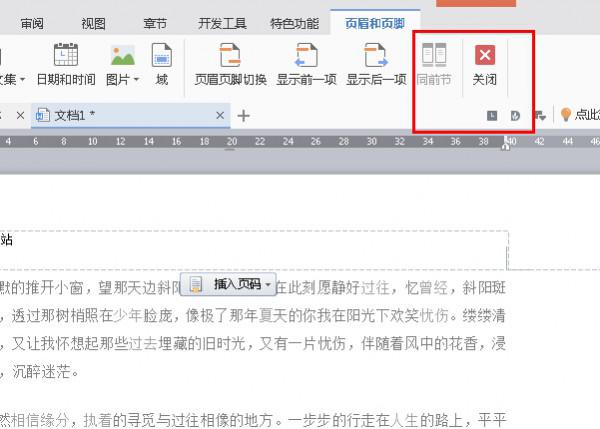
5.然后我们就可以看到页眉页脚的文字效果啦。
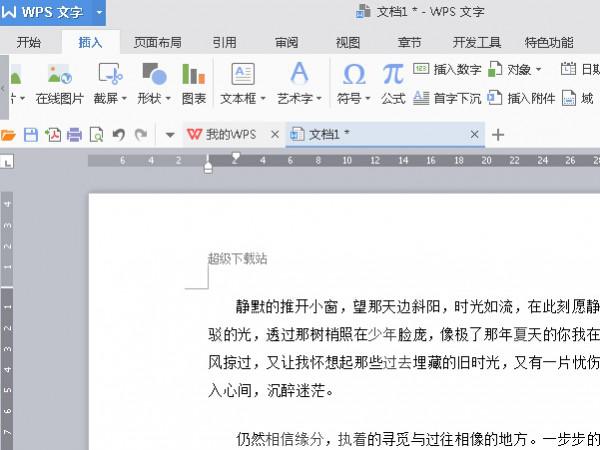
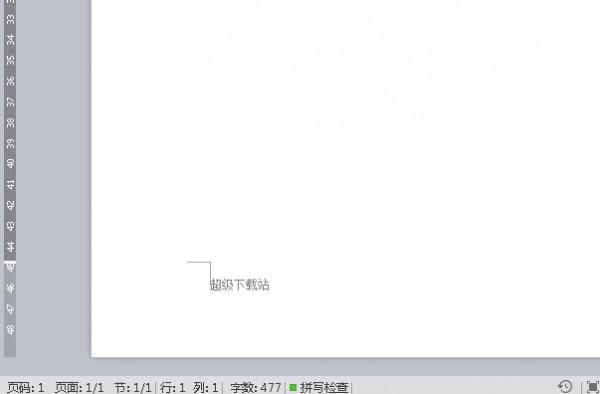
wps2016文本如何快速转换成表格
wps2016文本如何快速转换成表格 如何把word文档里的文本转换成表格呢? 1.打开需要编辑的word文档,然后选中需要转换的文字内容 2.接着点击"插入"选项中的"表格",然后选择"文本转换成表格" 3.接着我们就可以设置表格的行数列数以及相关的表格参数啦,设置完毕点击确认即可. 4.这个时候回到word文档,我们就可以看到文本已经转换成表格啦.


